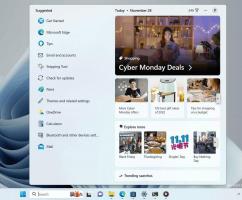Автоматично закривайте програми під час перезавантаження, завершення роботи або виходу в Windows 10
У Windows 10, коли ви намагаєтеся вимкнути або перезапустити ОС і запустити деякі програми, які не закриваються, коли вони отримують виклик з Щоб закрити ОС, операційна система покаже вам повідомлення «Закриття програм X та перезапуск/вихід із системи/вимкнення», де X – кількість запущених програми. Вони не припиняються примусово, оскільки вони все ще можуть мати незбережені дані. Однак, якщо ви досвідчений користувач, який завжди зберігає свою роботу перед вимкненням або перезапуском, ви можете вимкнути цей екран.
Реклама
Коли ви виходите з облікового запису або перезавантажуєте/виключаєте комп’ютер, Windows намагається витончено закрити запущені програми, повідомляючи кожній запущеній програмі, що їх потрібно закрити. Windows дає цим програмам час на закриття, щоб вони припинили те, що вони роблять, і зберегли свої дані. Наприклад, якщо якась програма записує компакт-диск/DVD, вона може повідомити ОС про затримку вимкнення/перезапуску/виходу, щоб вона могла завершити виконання свого завдання. Коли процес програми не припиняється і продовжує працювати, ви побачите щось подібне.


Якщо ви не зробите вибір у цьому діалоговому вікні до закінчення 1-хвилинного тайм-ауту, Windows 10 автоматично скасовує перезапуск, завершення роботи або вихід за умовчанням.
Існує спеціальний параметр реєстру, AutoEndTasks. Якщо ввімкнено, він повідомить Windows 10 автоматично закривати програми та продовжувати перезапускати, вимикати або виходити. Діалогове вікно, згадане вище, не з’явиться. Опцію можна ввімкнути для всіх користувачів комп’ютера або лише для поточного користувача. Давайте подивимося, як це можна зробити.
Щоб автоматично закривати програми під час перезавантаження, завершення роботи або виходу в Windows 10, виконайте наступне.
- Відкрийте Додаток «Редактор реєстру»..
- Перейдіть до наступного ключа реєстру.
HKEY_CURRENT_USER\Панель керування\Робочий стіл
Подивіться, як перейти до ключа реєстру одним клацанням миші.
- Праворуч створіть нове значення рядка AutoEndTasks.
Встановіть його значення на 1, щоб активувати функцію та примусово закривати програми під час наступного вимикання, перезавантаження ОС або виходу з облікового запису користувача.
Зміни набудуть чинності миттєво.
Крім того, ви можете застосувати цю функцію для всіх користувачів. Ось як.
Увімкніть AutoEndTasks для всіх користувачів у Windows 10
Ви можете застосувати інший настройку, щоб активувати цю функцію для всіх облікових записів користувачів вашого комп’ютера. Тобі потрібно увійдіть як адміністратор перш ніж продовжити. Виконайте наступне.
- Відкрийте Додаток «Редактор реєстру»..
- Перейдіть до наступного ключа реєстру.
HKEY_USERS\.DEFAULT\Панель керування\Робочий стіл
Подивіться, як перейти до ключа реєстру одним клацанням миші.
- Праворуч створіть нове значення рядка AutoEndTasks.

Встановіть його значення на 1, щоб активувати функцію для всіх користувачів.
Щоб заощадити свій час, ви можете завантажити такі файли реєстру:
Завантажте файли реєстру
ZIP-архів містить файли REG, щоб увімкнути функцію лише для поточного користувача, усіх користувачів, а також файли скасування.
Також рекомендую ознайомитися з наступними статтями:
- Прискорити повільне завершення роботи в Windows 10
- Як відключити повідомлення «Програми все одно потрібно закрити».
Це воно.